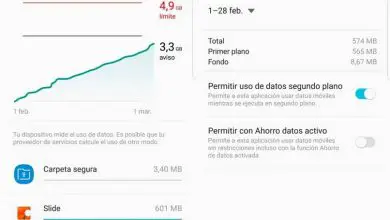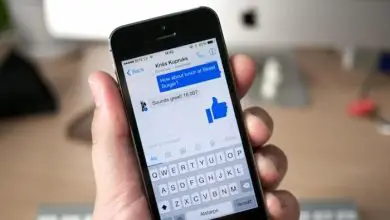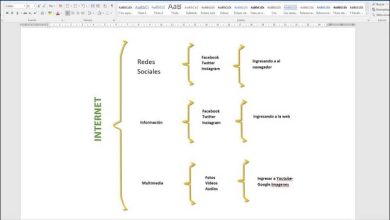Come calcolare il tasso di crescita annuale in Excel | Semplice formula delle percentuali
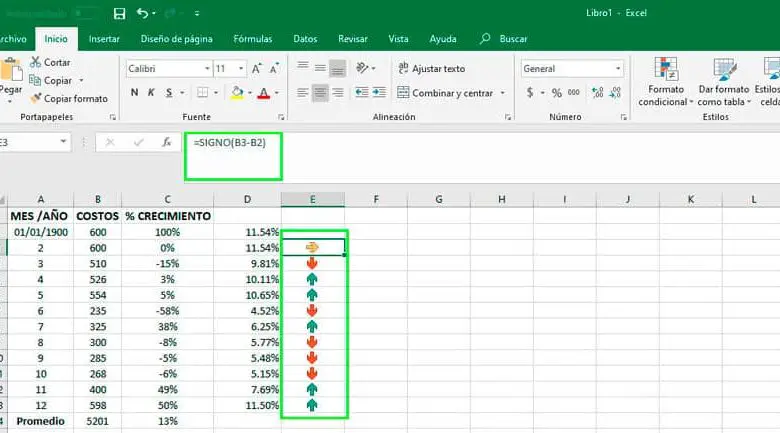
Come si calcola il tasso di crescita annuale in Excel?
Il calcolo delle percentuali di crescita avviene in modo automatico e molto pratico solo con l’ applicazione di formule. Esistono molti modi per eseguire il calcolo, ma questa è la formula più semplice da applicare.
- % Crescita = ((valore attuale – valore del mese precedente) / (valore precedente)
Quando si applica questa formula in Excel nella cella in cui si desidera visualizzare i risultati percentuali, l’operazione verrà eseguita.
- = ((B3-B2) / B2)
B2 rappresenta il valore ottenuto dal mese precedente, ovvero la cella precedente al mese in valutazione. La cella B3 rappresenta il saldo corrente, di cui si desidera valutare la percentuale di crescita.
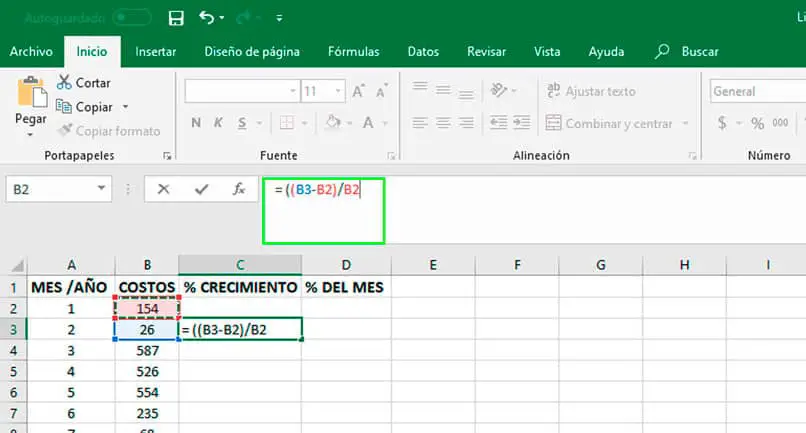
Note: Per visualizzare il valore percentuale nella cella, è necessario modificare il formato in percentuale. Fare clic con il tasto destro sulla cella, selezionare l’opzione Formato cella e per finire selezionare la categoria percentuale.
Formula alternativa (funzione TIR.NO.PER o XIRR)
Solitamente questa formula viene utilizzata per valutare regolarmente il valore del flusso di cassa. Il significato della sua sintassi è TIR.NO.PER e significa «valori.date.stima». Nel caso in cui la versione di Excel sia in inglese, il nome della funzione è XIRR.
- Valori: è l’intervallo di dati utilizzato per misurare il tasso.
- Date: periodo di valutazione dei dati.
- Stima: è facoltativo e viene utilizzato per trovare un valore stimato vicino all’IRR.
Tutti i valori aggregati devono avere un segno meno (-) alla fine affinché il calcolo abbia esito positivo. L’applicazione di questa formula in Excel sarebbe simile a questa:
- = TIR.NO.PER (B2: B13; C2: C13)
Dove la colonna B rappresenta il valore e la colonna C rappresenta la data.
Infine, puoi calcolare la media dei risultati ottenuti confrontando il risultato di un mese con altri valori mensili. È una funzione predefinita disponibile e si accede solo scrivendo la parola media e inserendo i valori da calcolare.
- = MEDIA (B2: B13)
Calcolo della media di ogni mese rispetto al totale
Una volta calcolata la somma totale di tutti i valori da valutare, si può calcolare la percentuale delle vendite effettuate in quel periodo di tempo rispetto all’intero anno. La formula è semplice quanto quella utilizzata per calcolare la media. La somma totale delle vendite annuali viene divisa per il totale generale delle vendite per quel mese.
- = B2 / $ B $ 14
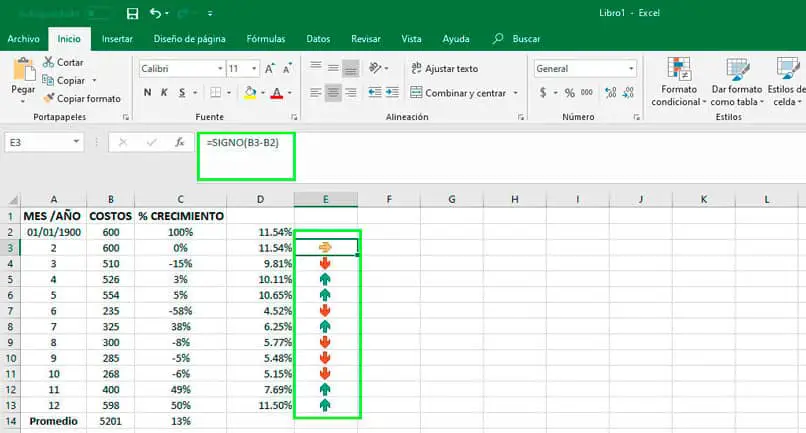
Nota: la formula di calcolo della somma è semplice = Somma (B2: B13). Ciò che è indicato in questa formula è che deve essere fatta la somma di tutti i valori tra B2 e B3.
Aggiungi icone grafiche
Per mostrare i risultati in modo più grafico e comprensibile a occhio nudo, puoi aggiungere icone colorate a forma di freccia. Ogni freccia ha un significato, se è verde e verso l’alto significa che c’è stata una crescita delle vendite, se è gialla non ci sono state variazioni rispetto al periodo precedente e se è rossa e verso il basso significa che ci sono state perdite.
Per applicare questa modifica è necessario aggiungere un’altra formula in un’altra cella. Il risultato ottenuto dalla sola formula è 1 = c’è stata crescita, 0 = rimane lo stesso e -1 = ci sono state perdite. Devi iniziare dal secondo periodo, perché il primo mese non ha paragoni.
- = SEGNO (B3-B2)
Seleziona quindi il risultato ottenuto in tutte le celle e dalla scheda Home fai clic sull’opzione Formattazione condizionale. Seleziona il set di icone che preferisci e le modifiche verranno applicate immediatamente.
Per rimuovere i numeri accanto all’icona è necessario modificare le regole di formattazione, dalla stessa opzione Formattazione condizionale è possibile gestire le regole. Seleziona solo mostra simbolo, applica le modifiche e tutto sarà perfetto.